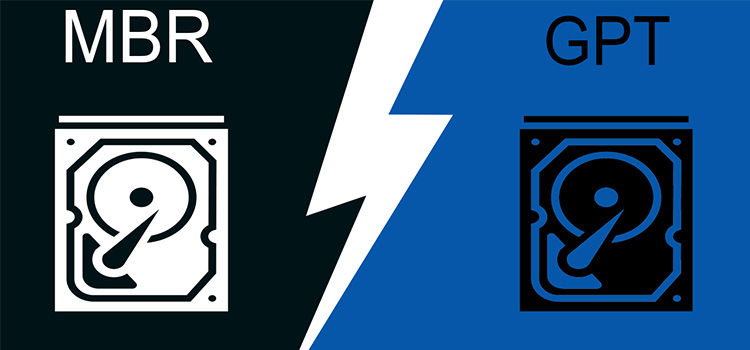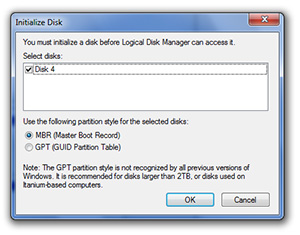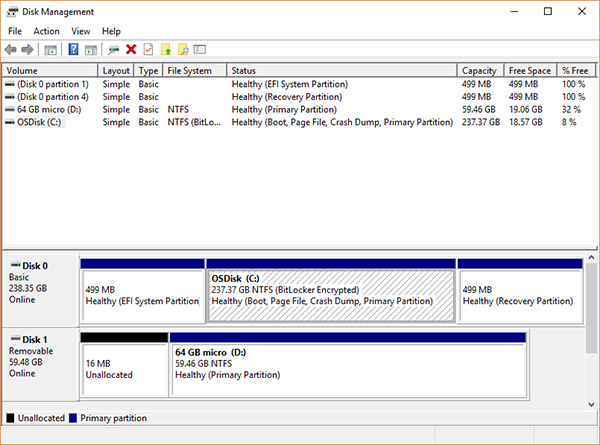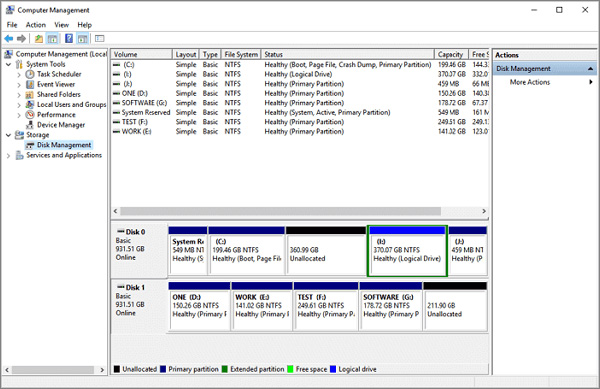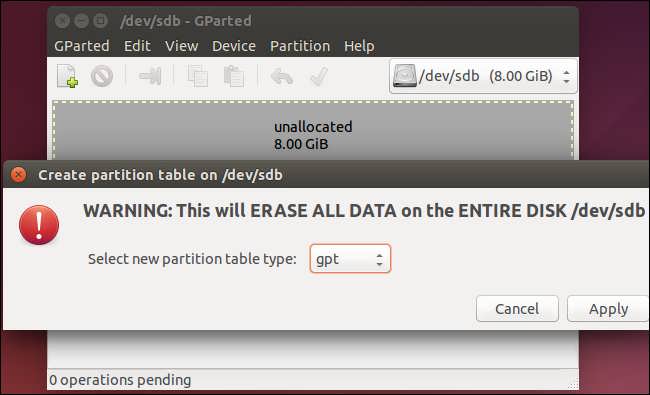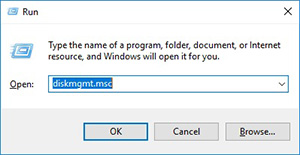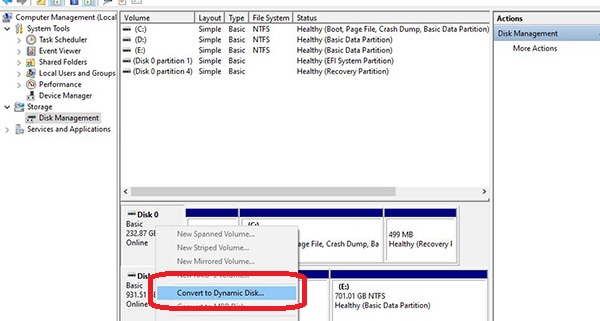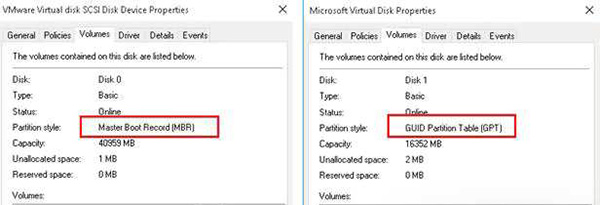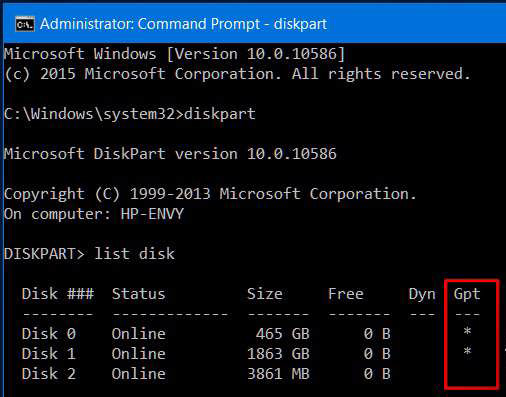تفاوت بین MBR وGPT در هنگام پارتیشن بندی هارد درایو
فهرست مطالب
در زمان پارتیشن بندی هارد دیسک جدید در سیستم عامل ویندوز و دیگر سیستم عامل ها با دو روش MBR و GPT روبرو خواهید شد. شاید برای شما این پرسش مطرح شود که تفاوت این دو روش در چیست و هر کدام چه کاربرد هایی دارند؟
روش های MBR و GPT یک ساختار پارتیشن ایجاد می کنند که این ساختار پارتیشن تعیین می کند که اطلاعات چگونه در پارتیشن ایجاد شوند و محل شروع و محل پایان هر پارتیشن و کدهای بوت و راه اندازی و غیره هم در در هارد ثبت می شود.
به طور کلی روش GPT استانداردی جدیدتر از روش MBR می باشد که با گذشت زمان جایگزین روش MBR خواهد شد. با وجود اینکه استاندارد GPT نسبت به استاندارد MBR از مزایای بیشتری برخوردار است ولی برخی از دستگاه ها هنوز فقط از استاندارد MBR پشتیبانی می کنند.
در گذشته اساس کار هارد دیسک را بیان کردیم در این مطلب با گروه فنی رایانه کمک همراه باشید تا در ادامه با تفاوت این دو استاندارد پارتیشن بندی بیشتر آشنایی پیدا کنید.
دو استاندارد MBR و GPT چه کاری انجام می دهند :
قبل از اینکه به مقایسه و بررسی تفاوت هارد های MBR و GPT بپردازیم لازم است کمی بیستر با این دو روش آشنا شویم.
به طور کلی پیش از اینکه از یک هارد دیسک جدید یا نو استفاده کنید، لازم است آن را پارتیشن بندی کنید. به منظور پارتیشن بندی هم اکنون دو روش متفاوت وجود دارد که عبارتند از : (MBR (Master Boot Record و (GPT (Guid Partition Table.
همانطور که قبلا ذکر کردیم، با استفاده از پارتیشن تعیین می شود که چه قسمتی بوت شود و درایوها و غیره چگونه تقسیم بندی شوند.
معرفی روش MBR و محدودیت های آن :
MBR برای نخستین بار در سال 1983 با IBM PC DOS 2.0 معرفی شد. این کلمه کوتاه شده عبارت Master Boot Record می باشد. در این روش، یک قسمت در اول درایو قرار دارد و همه اطلاعات نظیر بوت لودر و اطلاعات پارتیشن در این قسمت قرار می گیرد. در نتیجه اگر اطلاعات این قسمت از بین برود، مشکلات زیادی برای شما به وجود می آید.
روش MBR دارای محدودیت هایی هم نیز می باشد. به عنوان مثال این روش تا حداکثر 2 ترابایت را ساپورت می کند. همچنین MBR فقط می تواند تا 4 پارتیشن اصلی یا Primary Partition را پشتیبانی کند و چنانچه احتیاج به پارتیشن های بیشتری داشته باشید، باید یکی از پارتیشن های اصلی خود را به به پارتیشن گسترده یا Extended Partition تبدیل کنید و پارتیشن های منطقی را در آن ایجاد کنید.
معرفی روش GPT و محدودیت های آن :
GPT مخفف عبارت Guid Partition Table می باشد که روش و استانداردی جدیدتر است که به تدریج جایگزین MBR می شود. این استاندارد از تکنولوژی UEFI استفاده می کند که جایگزین BIOS های قدیمی تر می باشد.
در روش و استاندارد GPT هر پارتیشنی بر روی هارد شما، یک شناسه جهانی منحصر به فرد دارد که به وسیله یک رشته تصادفی ایجاد می شود. کلمه GUID هم مخفف عبارت Globally Unique Identifier می باشد و به همین مطلب اشاره دارد.
در ادامه باید این نکته را ذکر کنیم که از محدودیت های MBR دیگر خبری نیست و درایوهای GPT می توانند خیلی بزرگتر تا حد محدودیت های خود سیستم عامل باشند. همچنین تعداد پارتیشن هم تقریبا نامحدود می باشد که البته با محدودیت سیستم عامل، ویندوز به طور کلی تا 128 پارتیشن GPT را اجازه می دهد و دیگر احتیاج به Extented Partition نیست.
برخلاف MBR اطلاعات پارتیشن و غیره، در چندین نسخه تهیه و در چند نقطه دیسک ذخیره می شود تا برخلاف MBR در صورتی که یک نقطه آسیب دید، اطلاعات پارتیشن بندی قابل تعمیر و بازیابی باشد.
GPT همچنین از CRC یا Cyclic Redundancy Check هم نیز استفاده می کند و به صورت دوره ای داده ها را چک می کند تا مطمئن شود که اطلاعات پارتیشن دست نخورده است. در صورت خراب شدن، تلاش می کند اطلاعات را از محل دیگری در دیسک، بازیابی کند و آن را جایگزین کند.
همچنین قابل ذکر می باشد که در MBR راهی جهت پی بردن به خراب شدن داده ها وجود ندارد تا هنگامی که در زمان روشن کردن کامپیوتر به آن پی ببرید.
سازگار بودن روش پارتیشن بندی هارد، تفاوت فرمت MBR و GPT :
سازگار بودن سیستم نیز نقش بسیار مهمی در انتخاب این دو روش دارد ولی در زمینه سازگاری، تفاوت بین MBR و GPT در چیست؟
ویندوز فقط می تواند از GPT بر روی کامپیوترهای مبتنی بر UEFI که نسخه های 64 بیتی ویندوز 7 و 8 و 10 و Vista و نسخه های مربوط به سرور را اجرا می کنند، راه اندازی شود. تمام نسخه های ویندوز 7 و 8 و 10 و Vista قادر به خواندن و استفاده از داده های درایو GPT را دارند و در صورت نداشتن شرایط ذکر شده، نمی توانند از روی آن راه اندازی شوند و یا تغییر داده شوند.
همچنین قابل ذکر می باشد که روش GPT از قابلیت Protective MBR هم استفاده می کند. Protective MBR زمانی که شما توسط سیستمی که تنها از MBR پشتیبانی می کند، متصل شده و وقتی می خواهید تغییری روی درایو داشته باشید، اقداماتی را به منظور جلوگیری از دست دادن اطلاعات به صورت اشتباهی و تصادفی می کند. در حقیقت می توان گفت که Protective MBR این تضمین را می کنند که ابزارهای قدیمی، درایو GPT را اشتباهی در نظر نگیرند و داده های GPT را اشتباها با یک MBR جدید، بازنویسی نکنند و داده ها و اطلاعات شما امنیت بیشتری در این زمینه داشته باشد.
حتما مطالعه کنید: میدونی چطور میشه از روی فلش ویندوز رو نصب کنی؟ اول باید ویندوز رو روی فلش بوتیبل کنی؟ پیشنهاد میکنم حتما مطلب ” آموزش بوتیبل کردن فلش” مطالعه کنی چون خیلی از افراد این کار رو اشتباه انجام میدن!
سیستم عامل لینوکس، نیز دارای پشتیبانی داخلی برای GPT می باشد.
سیستم عامل مکینتاش اپل، دیگر از APT استفاده نمی کند و به جای استفاده آز آن، GPT را ترجیح می دهد.
استفاده از GPT بهتر است یا MBR :
تفاوت های اصلی این دو استاندارد را می توان به صورت زیر لیست کرد :
MBR :
پشتیبانی از حداکثر 4 پارتیشن اصلی
پشتیبانی حداکثر از 2 ترابایت فضا
احتمال از دست رفتن اطلاعات پارتیشن و راه اندازی به علت تجمعی بودن در یک نقطه
سازگاری بر روی BIOS و سیستم های قدیمی تر
GPT :
پشتیبانی تا 128 پارتیشن اصلی
پشتیبانی تا 19 اگزابایت
بررسی دوره ای و ذخیره چند نقطه ای اطلاعات پارتیشن و راه انداز برای جلوگیری از دست دادن اطلاعات
سازگاری برای راه اندازی بر روی تکنولوژی UEFI و سیستم های 64 بیتی مدرن تر
در نهایت پس از بررسی تفاوت ها و آشنایی با این روش ها نتیجه می گیریم که روش GPT برتری کاملی نسبت به MBR دارد؛ مخصوصا اگر احتیاج به پارتیشن بالا دارید و از حجم بیشتری استفاده می کنید، این روش جدید، مدرن و قوی است که همه کامپیوتر ها به سوی استفاده از آن حرکت می کنند. تنها دلیلی که امکان دارد شما از این گزینه استفاده کنید و به فکر استفاده از روش MBR بیوفتید؛ این می باشد که سیستم شما قدیمی باشد و تنها توانایی راه اندازی ویندوز از درایو با BIOS سنتی را داشته باشید؛ در اینصورت مجبور به استفاده از MBR هستید.
تشخیص MBR یا GPT هارد :
چنانچه قبلا پارتیشن بندی را انجام داده اید و قصد دارید، نوع پارتیشن بندی انجام شده را بدانید، دکمه های Win+R را به صورت همزمان فشار دهید و در پنجره باز شده عبارت diskmgmt.msc را تایپ کنید و کلید Enter را بزنید.
دیسکی که قصد بررسی آن را دارید، انتخاب کنید و بر روی آن راست کلیک کنید و گزینه Properties را انتخاب کنید.
در پنجره باز شده به تب Volumes بروید و در خط Partition Style از نوع پارتیشن بندی هارد اطلاع پیدا کنید.
روش دیگر تشخیص استاندارد پارتیشن بندی هارد :
در روشی دیگر در قسمت search ویندوز، عبارت diskpart را تایپ کنید و بر روی نتیجه ظاهر شده، راست کلیک کرده و گزینه Run as administrator را بزنید.
عبارت list disk را تایپ کنید و کلید اینتر را بزنید. با انجام این کار فهرستی از دیسک های متصل نمایش داده می شود. چنانچه دیسک شما پارتیشن بندی هارد GPT باشد، در کنار نام دیسک و زیر ستون GPT، یک ستاره (*) نمایش داده می شود. در صورتی که در این قسمت ستاره وجود نداشت، به معنای این است که دیسک از نوع استاندارد MBR است.
میدونی اگر هارد کامپیوترت پر شده چطوری باید خالیش کنی؟ با من همراه باش تا چند تا ترفند کاربردی در مورد جلوگیری از پر شدن هارد بهت بگم که هیچ وقت با مشکل پر شدن حافظه روبرو نشی!
در آخر
و در آخر ممنونم که تا پایان مطلب “تفاوت بین MBR وGPT در هنگام پارتیشن بندی هارد درایو” همراه ما بودید، امیدوارم از مطالعه این مطلب لذت برده باشید، اگر در هر بخش این مقاله با سوال یا مشکل خاصی روبرو شدید، میتوانید از بخش نظرات با رایانه کمک در ارتباط باشید و یا با 9099071540 یا 0217129 تماس گرفته و از کارشناسان فنی ما مشاوره تلفنی و اینترنتی دریافت کنید.
جهت رفع مشکلات رایانه و حل مشکلات تلفن همراه خود کافیست با کارشناسان مجرب رایانه کمک تماس گرفته و به صورت شبانه روزی از خدمات غیر حضوری رایانه کمک بهره مند شوید.
شماره های تماس از سراسر کشور:
9099071540 (تلفن ثابت)
021-7129 ( تلفن ثابت و همراه)
چقدر این مطلب مفید بود ؟
یک ستاره پنج ستاره
میانگین رتبه 4.7 / 5. تعداد امتیازات 3
تا کنون امتیازی ثبت نشده است . (اولین نفر باشید)